-
애드센스 승인되지 않고 무한 검토중 일때 해결 방법이모저모 2023. 4. 1. 15:05반응형
나도 블로그로 남들처럼 애드센스를 신청 해 보았는데 어찌된 영문인지 계속 검토중이라고 한다.
이거 승인이 되는건지 안된다는건지 전혀 변함이 없고 어디 알아보거나 물어보려고 해도 구글은 문의 할곳도 없다.
다른 사람들의 정보를 찾아보아도 그저 거기서 거기다.
그래서 일단 세금 정보부터 해결하기로 했다.
미국 세금정보를 승인받으면 30%가 아닌10%의 세금을 내게 되니 이걸 해결해 놓은게 중요하다.
방법은 어렵다면 어럽고 쉽다면 쉽기도 하다.
아래의 방법 대로 그냥 따라하면 된다.
우선 애드센스에 로그인 한다음 결제 정보를 클릭한다.
그러면 아래와 같은 화면이 된다.

여기서 오른쪽 아래에 있는 설정관리를 클릭한다.
그러면 아래와 같은 화면이 된다.

여기서 아래 붉은 표시가 된 미국 세금정보를 클릭한다
그러면 아래와 같은 화면이 된다.

여기서 다시 세금정보 추가 를 클릭한다.
그러면 아래와 같은 화면이 된다.

그러면 세금양식 시작을 클릭한다.
그러면 아래와 같은 화면이 되는데 내가 오늘 하려는 것은 법인이 아닌 개인에 관한것이므로 개인을 선택한다.
나머지는 붉은 표시가 된것을 참고하며 해당 되는 것을 선택하면된다.

그런다음 다시 양식으로 이동을 클릭하고 이동한다.
아래 부분에서 TIN은 사업자면 사업자등록번호를 적으면 되고 개인은 주민등록번호를 적으면 된다고 해서 나는 주민등록번호를 적었다. 처음에는 아무것도 적지 않고 그냥 다음창으로 넘어 갔었는데 마지막에 제출할때 여기에 번호를 적지 않으면 제출할수가 없어서 다시 되돌아 와서 주민등록 번호를 적었다.

아래 부분에서 주소는 모두 영문으로 제출해야 한다.
영문주소가 어렵다면 네이버 검색창에 영문주소 번역이라고 검색하면 주소를 영문으로 바꿔주는 기능이 있다
여기서 영문주소를 복사해서 넣으면 된다.

아래 부분에서는 대한민국이 미국과 조세 조약을 맺었기 때문에 예를 선택해야 10%의 세금을 낼수 있다
어떤 사이트에서는 이곳을 아니요로 선택하라고 했던데 그건 잘못된 정보라고 본다.

그런 다음 아래 사진처럼 선택해줘야 한다.
그래야 세금 감면을 받을 수 있다.

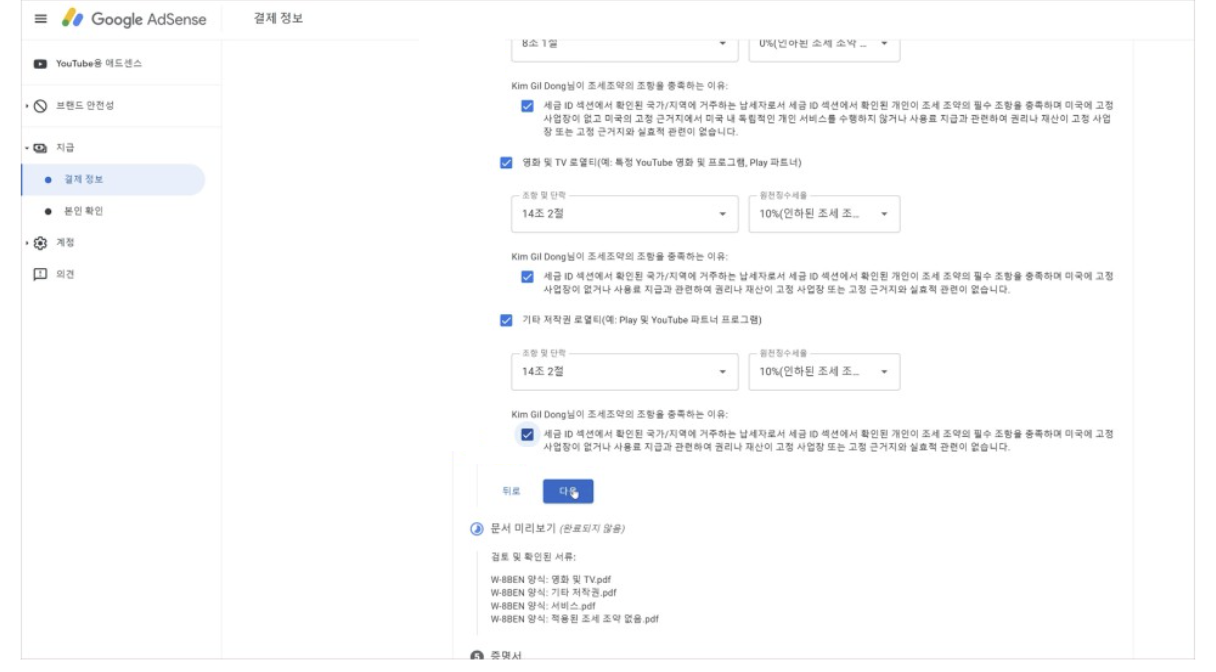
다 되었으면 다음으로 이동한다.
그러면 아래와 같이 미리 보기 가 된다. 여기서 다시 한번 확인해보고 다음으로 클릭한다.

확인됐으면 아래 사진과 같이 선택하고 다음으로 넘어간다.

그러면 아래 사진과 같이 사인하는 곳이 되는데 여기에 영문으로 이름을 적는다.

그런다음 아래 사진과 같이 자신에게 맞는 곳을 선택하고 다음을 클릭한다.

다음 으로 넘어가면 아래 사진과 같은 화면인데 이곳은 세금 문서를 우편으로 받을건지 메일로 받을 건지를 결정하는 곳이니 본인의 의향대로 선택한다. 난 메일로 받으려고 했다.

그러면 최종으로 제출하면 된다.
그런데 다 된줄 알았는데 나는 아래 사진과 같은 창이 나타났다.
이럴때는 여권이나 면허증 사본을 주민등록번호를 가리고 제출하면된다.

그런다음 애드센스로 돌아와 확인해보니 아래 사진과 같이 검토중이라고 되어있다
이제는 빨리 승인되기 만을 기다려 본다.
 반응형
반응형